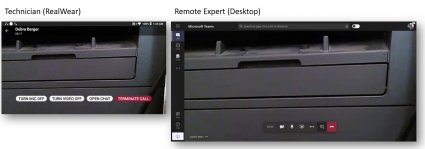RealWear هو جهاز قوي مثبت على الرأس مصمم للحفاظ على حرية يديك أثناء استخدامه. يتيح لك Microsoft Teams for RealWear التحدث بالأوامر الصوتية في Teams لتشغيل مكالمة فيديو مع مهندس بعيد للمساعدة في استكشاف المشكلات وحلها. يعتمد RealWear على التعرف على الكلام لجعلك تقول ما تراه بدلا من جعلك تدخل المعلومات في Teams باستخدام لوحة مفاتيح أو ماوس.
ملاحظة: Microsoft Teams for RealWear قيد المعاينة العامة حاليا.
في هذه المقالة:
الموارد للبدء
فيما يلي بعض الموارد لإعدادها، مثل ضبط موضع الشاشة والاتصال بشبكة Wi-Fi والتشغيل الأساسي:
العرض التوضيحي ل Microsoft Teams for RealWear
ملاحظة: ستستخدم سماعة الرأس مع عينك المهيمنة لعرض جهاز العرض. تأكد من ضبط عرض سماعة الرأس حتى تتمكن من رؤية جميع الزوايا الأربع لشاشة RealWear.
تسجيل الدخول
أدخل اسم المستخدم وكلمة المرور باستخدام لوحة المفاتيح المجانية في RealWear.
عندما تظهر شاشة إدخال نص، يتم عرض لوحة المفاتيح الخالية من اليدين تلقائيا. تدعم لوحة المفاتيح أساليب الإدخال الصوتية المختلفة:
-
لوحة المفاتيح الأبجدية – للكتابة، قل "حرف [متبوعا بالأحرف التي تريد استخدامها]". على سبيل المثال، لكتابة Alex، قل "Letter A L E X"
-
لوحة مفاتيح الرموز — على سبيل المثال، لكتابة @، قل "رمز AT"
-
لوحة مفاتيح الأرقام — على سبيل المثال، لكتابة 9، قل "رقم 9"
-
الإملاء — لإملاء النص وإدخاله.
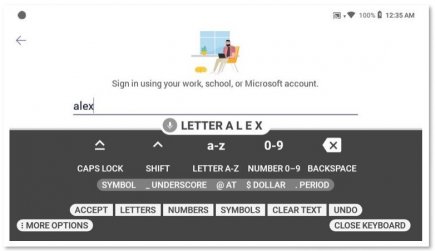
تسجيل الدخول باستخدام رمز الفحص
هناك طريقة أخرى لتسجيل الدخول وهي استخدام رمز الفحص مع هاتفك الذكي.
-
قم بتثبيت تطبيق RealWear Companion على هاتفك الذكي.
-
اكتب اسم المستخدم وكلمة المرور لإنشاء رمز الاستجابة السريعة.
-
استخدم المزيد من الخيارات على لوحة المفاتيح للعثور على رمز الفحص.
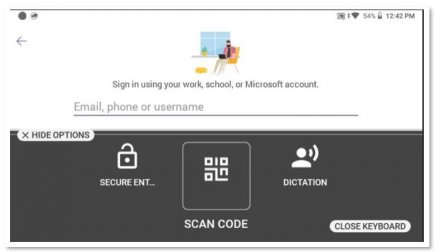
-
افحص رمز الاستجابة السريعة على هاتفك لملء اسم المستخدم وكلمة المرور.
-
تسجيل الدخول.
تنشيط الأوامر الصوتية
هناك طريقتان لتنشيط الأوامر الصوتية، والتي يتم عرضها على الشاشة: استخدم أمر صوت فعلي، أو استخدم الرقم الموجود على الشاشة المطابق لأمر صوتي، إذا كان متوفرا. على سبيل المثال، يستبدل "تحديد العنصر 2" الاضطرار إلى الضغط على زر للاتصال بشخص ما مرة أخرى داخل Teams. وبالمثل، فإن قول "الدردشات الخاصة بي" سينتقل إلى تطبيق الدردشات.

الأوامر الصوتية
يمكنك التمرير عبر القوائم باستخدام هذه الأوامر الصوتية:
-
قل "Page Down" لنقلك إلى الصفحة أدناه.
-
قل "Page Up" لنقلك إلى الصفحة أعلاه.
يمكن تنشيط الأوامر التالية من أي شاشة:
-
قل "انتقل إلى الصفحة الرئيسية" لنقلك إلى الشاشة الرئيسية.
-
قل "التنقل للخلف" لنقلك إلى الشاشة السابقة.
-
قل "إظهار التعليمات" لعرض نافذة تعليمات منبثقة.
إجراء مكالمة فيديو
طالما أن الطرف الآخر يستخدم Teams أيضا، يمكنك إجراء مكالمة فيديو لهم. ستحتاج إلى السماح ل Teams بالوصول إلى كاميرا جهازك وميكروفونه.
-
قل "إجراء مكالمة" التي ستبدأ مكالمة جديدة من الدليل.
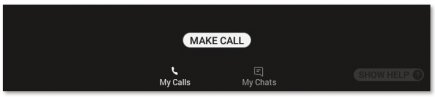
-
قل "حرف" والأحرف الأولى للشخص الذي تريد الاتصال به. يقوم RealWear بكتابة هذه الأحرف في إدخال النص.
-
قل "إغلاق لوحة المفاتيح" لتجاهل لوحة المفاتيح.
-
اختر الشخص الذي تريد الاتصال به عن طريق تحديد موقع الرقم إلى جانب اسمه. في هذه الحالة، ستقول "حدد العنصر 4" لتنشيط المكالمة.
-
عند الانتهاء، قل "إنهاء المكالمة" لإنهاء المكالمة.